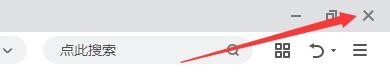1、点击“绿光浏览器”
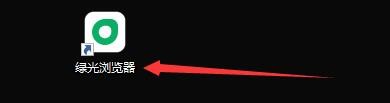
2、在“绿光浏览器”窗口中,点击“菜单”按钮
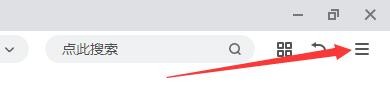
3、在弹出下拉栏中,点击“设置”

4、在“设置”窗口中,点击“基本设置”

5、在“基本设置”窗口中,将“删除下载任务时,显示删除确认提示”勾选上

6、点击“关闭”窗口即可
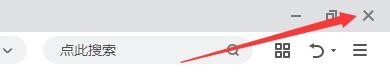
时间:2024-10-30 06:22:06
1、点击“绿光浏览器”
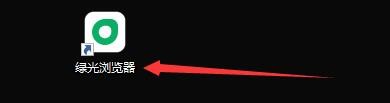
2、在“绿光浏览器”窗口中,点击“菜单”按钮
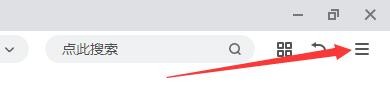
3、在弹出下拉栏中,点击“设置”

4、在“设置”窗口中,点击“基本设置”

5、在“基本设置”窗口中,将“删除下载任务时,显示删除确认提示”勾选上

6、点击“关闭”窗口即可